M4Vビデオ形式は、ネットワークビデオオンデマンドWebサイトやモバイルハンドヘルドデバイスに適用される多くの人には馴染みがないかもしれません。4Vは、Apple Companyが作成した標準のビデオファイル形式で、iPod、iPhone、およびPlayStation Portableで使用されます。 Appleユーザーの成長に伴い、M4Vは最も一般的に使用されるフォーマットの1つになりました。MP4ファイル形式はデバイスとの互換性の点で最も一般的であるため、Appleユーザーであることは問題になる可能性があります。したがって、多くのユーザーがビデオをM4V形式に変換する方法を探しています。この投稿では、MP4からM4Vへの変換などのフォーマットに変換する方法を示します。
VideoPower BLUE は、画面の記録、基本的なビデオ編集、スライドショーの作成、オーディオとビデオの変換など、複数の機能を備えた優れたツールです。このプログラムは、MP4をM4Vに変換できます。
ステップ1:MP4ファイルをプログラムに追加する
PCにVideo Converterソフトウェア-VideoPower BLUEが正常にインストールされている場合は、プログラムを実行します。 [ファイルを追加]ボタンをクリックするか、インターフェースにドラッグアンドドロップすることで、プログラムにファイルを直接インポートできます。
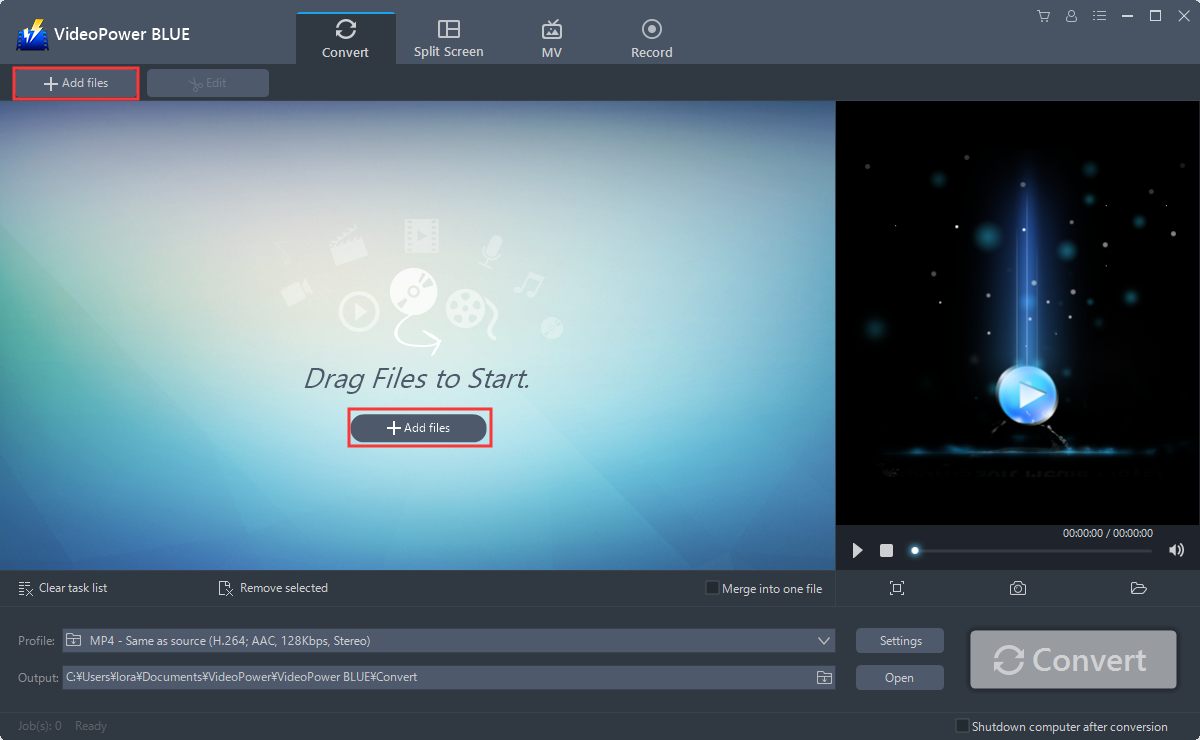
ステップ2:MP4ビデオを編集する
変換する前にファイルを編集する必要がある場合は、以下の手順に従ってください。
インポートされたMP4ファイルがリストに表示されます。
ファイルの右側にある[編集]ボタンをクリックします。
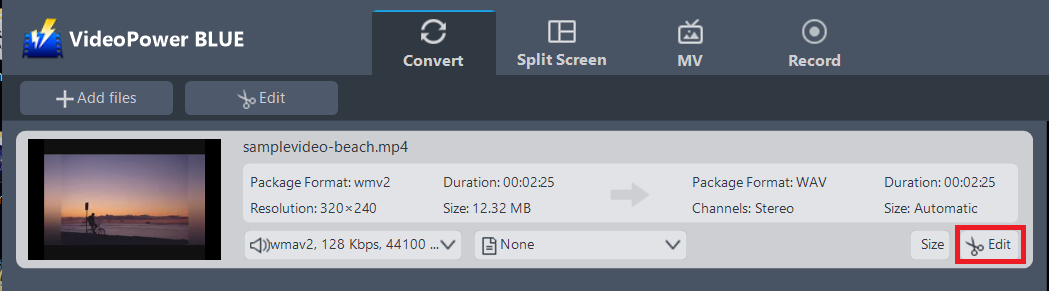
内蔵のビデオエディタがポップアップし、その助けを借りて、あなたは完璧な映画を作ることができます。速度と音量を調整し、ビデオをトリミング、カット、クロップ、回転、またはフリップします。明るさ、コントラスト、彩度を調整しながら、効果、字幕、透かしを追加すると、編集がより簡単になります。
たとえば、次のようにビデオをトリミングできます。
1)「トリムマーカーを追加」をクリックします。
2)下図のようにマークをドラッグして、カットしたい部分を選択します。複数セクションを選択する場合は、1と2を繰り返してください。
3)「設定」から「選択したセクションを保持」または「選択したセクションを削除」を選択します。
4)「OK」をクリックして設定を保存します。
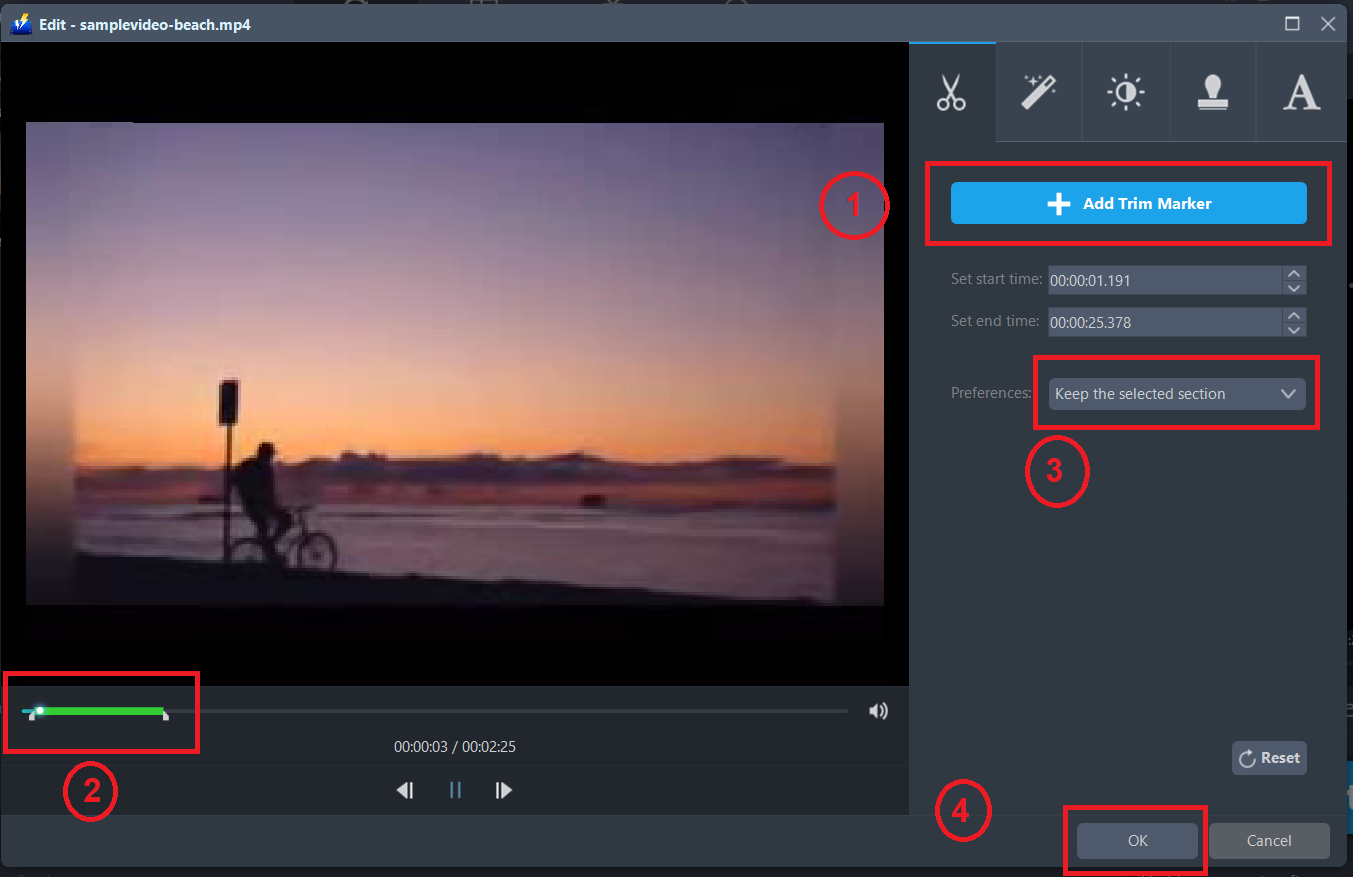
ステップ3:MP4をM4Vに変換する
3.1出力フォーマットを設定します。
クリックして[プロファイル]ドロップダウンメニューを開き、プロファイルリストから目的の形式を選択します。ここでは、「ビデオ」、「M4V」、および「ソースと同じ」品質、または必要に応じて「HD」、「4K品質」などの他のオプションを選択します。
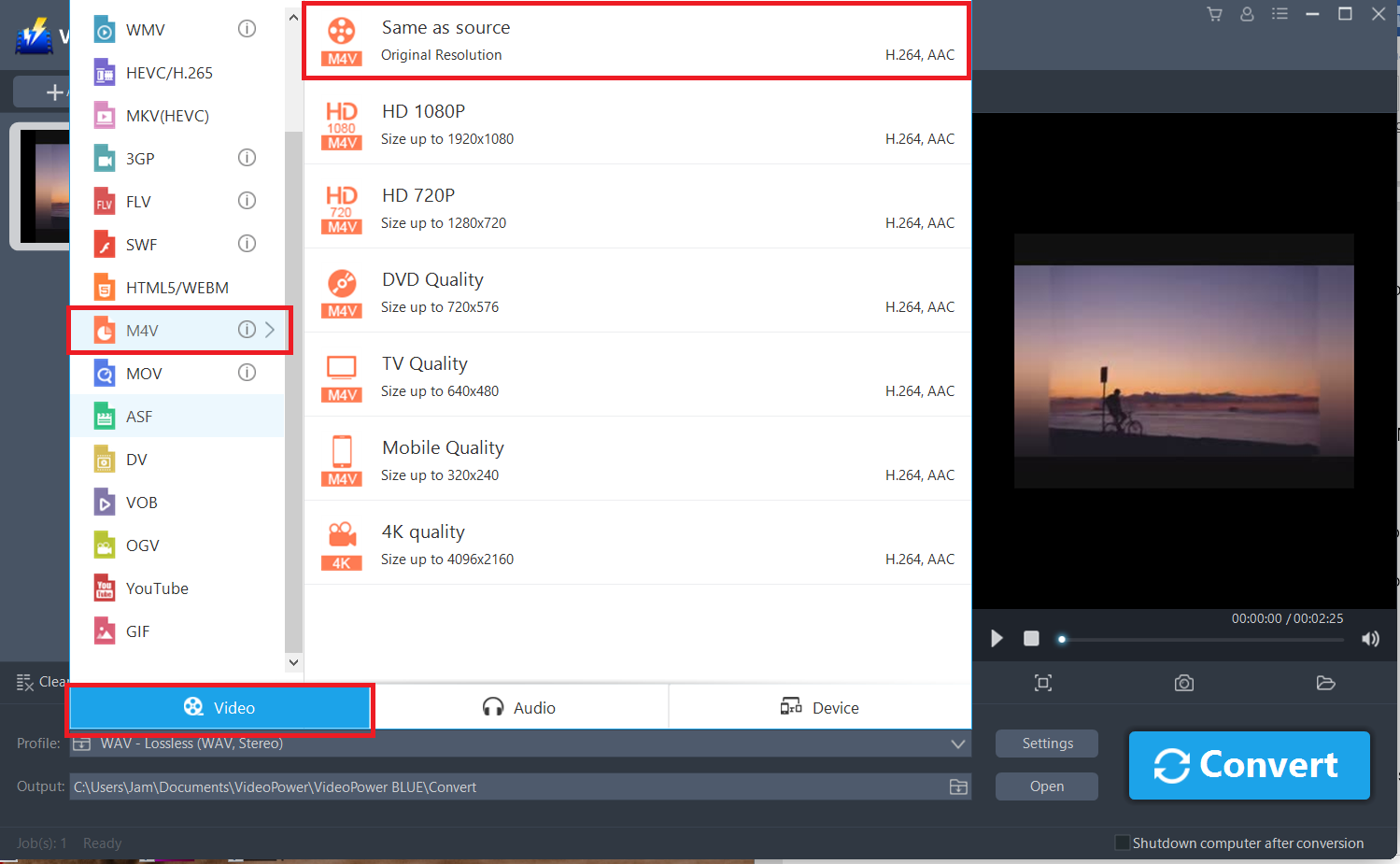
3.2変換の開始
ファイルリストに戻ります。
「変換」ボタンをクリックすると、変換されたM4Vファイルがデフォルトの出力フォルダーに保存されます。
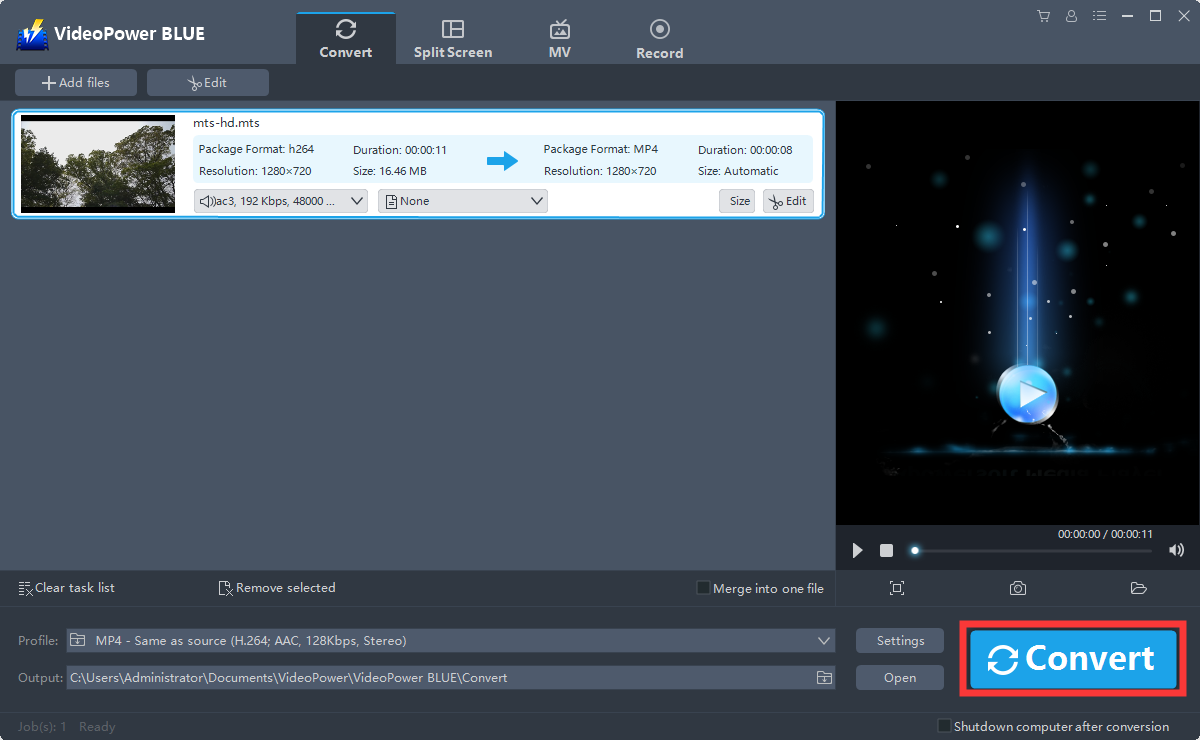
フレームレート、ビットレート、コーデックなどを手動でカスタマイズすることもできます。 「設定」ボタンをクリックして「プリセットエディタ」ウィンドウを開き、値を変更して「OK」をクリックして設定を保存します。
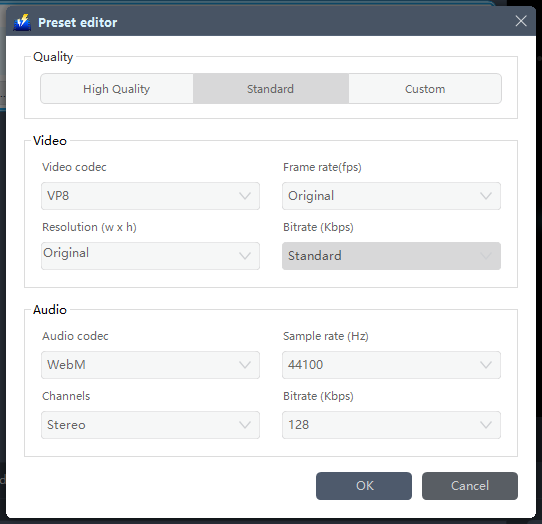
3.3変換されたM4Vファイルを見つける
プログラムは、変換が完了すると通知するウィンドウをポップアップします。 「OK」をクリックして、保存された変換済みM4Vファイルのフォルダーを開きます。
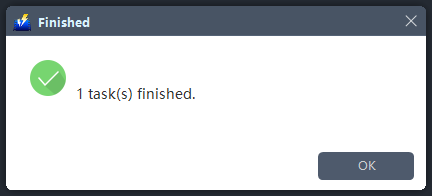
または、「開く」ボタンをクリックしてM4Vビデオを見つけることができます。

結論:
VideoPower BLUE ソフトウェアは、すべてのビデオファイルとオーディオファイルを一般的な形式とデバイスに簡単に変換できます。あらゆるレベルのスキルを持つユーザーが簡単に使い始めることができるのは便利で信頼できます。
このソフトウェアは、シンプルで使いやすく、簡単なインターフェースである多面的なソフトウェアです。ファイルをさまざまなファイル形式に変換でき、ビデオエディタが組み込まれているため、スライドショーやビデオを編集したり、透かし、効果、その他の基本的なビデオ編集オプション(トリミングやトリミングなど)を適用したりできます。さらに、写真やビデオ用の分割画面ツールと、コンピューター上の画面上のアクティビティをキャプチャできる画面レコーダーがあります。
